
Revise nuestras preguntas frecuentes a continuación para solucionar problemas de inmediato.
Nuestro equipo de soporte está disponible desde
De 08:30 a 17:30 de lunes a viernes, hora del Reino Unido.
Para solicitudes de nuevas licencias, póngase en contacto con licenses@decisionsupporttools.com .
Copie el correo electrónico del administrador de la base de datos y el código SI.
La implementación del software DST es un proceso de 2 etapas.
Instalación del software
Proceso de licenciamiento
Para acceder a su software en el futuro, puede continuar usando – Nombre de usuario: Contraseña de administrador : PA$$WORD
Para cualquier problema o consulta, comuníquese con Soporte técnico en DST.
IMPORTANTE: si está renovando su licencia de software, es recomendable que haga una copia de seguridad de su base de datos DST antes de realizar cualquier cambio.
En una instalación normal de un solo usuario, la base de datos DST se encuentra aquí:
C: \ Usuarios \ XXXXXXXX \ AppData \
Roaming \ DST
Nombre de archivo de la base de datos DST: SALVOSample.s3db
Tenga en cuenta que la carpeta AppData normalmente está oculta, por lo que es posible que deba seleccionar mostrar carpetas ocultas en las opciones de vista del Explorador de Windows.
Una vez localizado, copie el archivo SALVOSample.s3db y péguelo de nuevo en esta carpeta y Windows le cambiará el nombre a SALVOSample – Copy.s3db. Le sugiero que cambie el nombre de esta carpeta como copia de seguridad y la fecha en que se hizo la copia de seguridad. De todos modos, es una buena idea hacer esto de forma regular.
La implementación del software DST es un proceso de 2 etapas.
Instalación del software
Proceso de licenciamiento
Para acceder a su software en el futuro, puede continuar usando – Nombre de usuario: Contraseña de administrador : PA$$WORD
Para cualquier problema o consulta, comuníquese con Soporte técnico en DST.
IMPORTANTE: si está renovando su licencia de software, es recomendable que haga una copia de seguridad de su base de datos DST antes de realizar cualquier cambio.
En una instalación normal de un solo usuario, la base de datos DST se encuentra aquí:
C: \ Usuarios \ XXXXXXXX \ AppData \
Roaming \ DST
Nombre de archivo de la base de datos DST: SALVOSample.s3db
Tenga en cuenta que la carpeta AppData normalmente está oculta, por lo que es posible que deba seleccionar mostrar carpetas ocultas en las opciones de vista del Explorador de Windows.
Una vez localizado, copie el archivo SALVOSample.s3db y péguelo de nuevo en esta carpeta y Windows le cambiará el nombre a SALVOSample – Copy.s3db. Le sugiero que cambie el nombre de esta carpeta como copia de seguridad y la fecha en que se hizo la copia de seguridad. De todos modos, es una buena idea hacer esto de forma regular.
Un código de interfaz del sistema (SI) nos permite generar una licencia de software para implementar aplicaciones de TI en su dispositivo (PC, computadora portátil o tableta). Cada dispositivo utilizado requiere una licencia única; las licencias no son transferibles.
La instalación crea una base de datos DST local predeterminada, con ejemplos de casos de estudio incluidos. Si desea cambiar la ubicación de almacenamiento de esta base de datos o conectarse a una base de datos remota (o compartida), puede hacerlo en la etapa de inicio de sesión.
Los detalles sobre cómo conectarse a una base de datos compartida se proporcionan en el documento ‘NUEVA GUÍA DE INSTALACIÓN Y SOPORTE’ que descargó anteriormente.
IMPORTANTE: Siempre que renueve su licencia de software (y también periódicamente, por buenas prácticas de seguridad), es recomendable que haga una copia de seguridad de su base de datos DST antes de realizar cualquier cambio.
Dentro de una instalación de PC para un solo usuario, la base de datos DST normalmente se encuentra en el siguiente directorio:
C: \ Usuarios \ XXXXXXXX \ AppData \
Roaming \ DST
Nombre de archivo de la base de datos DST: SALVOSample.s3db
Tenga en cuenta que la carpeta AppData normalmente está oculta, por lo que es posible que deba seleccionar ‘mostrar carpetas ocultas’ en las opciones de vista del Explorador de Windows.
Una vez localizado, copie el archivo SALVOSample.s3db y péguelo de nuevo en esta carpeta y Windows le cambiará el nombre a SALVOSample – Copy.s3db.
Debe cambiar el nombre de este archivo para indicar que es una ‘copia de seguridad’ e incorporar también la fecha de su creación.
IMPORTANTE: si está renovando una licencia o actualizando su software, siempre debe hacer una copia de seguridad de su base de datos DST antes de realizar cualquier cambio (consulte Copia de seguridad de su base de datos).
Instalación de la nueva versión del software DST
Siga las instrucciones de descarga en Descarga e instalación del software arriba.
Convierta la base de datos existente para utilizarla con la nueva versión de DST
En el lanzamiento del nuevo software, seleccione ‘Cambiar base de datos’ y luego seleccione ‘Implementar cambios de esquema’ (esta opción debe estar resaltada en naranja) para completar.
No, se utilizará la licencia existente.
Usuario “Admin”, contraseña “PA $$ WORD”
Asegúrese de que se haya implementado el esquema de la base de datos;
El esquema de la base de datos deberá ser implementado / actualizado por un administrador en las siguientes situaciones:
Para hacer esto, como administrador:
Advertencia: si se actualiza el esquema de la base de datos, evitará que el archivo / sistema de la base de datos se utilice con una versión anterior del software DST.
Compruebe que estén instalados los requisitos previos, en particular .Net Framework.
Tiene una situación en la que más de una persona está intentando acceder al software con una base de datos compartida. Deberá obtener una licencia de concurrencia.
Si ya tiene una licencia simultánea y encuentra este mensaje con frecuencia, es posible que deba obtener más licencias simultáneas.
Su base de datos es para una versión anterior del software.
El esquema de la base de datos deberá ser implementado / actualizado por un administrador en las siguientes situaciones:
Para hacer esto, como administrador:
Advertencia: si se actualiza el esquema de la base de datos, evitará que el archivo / sistema de la base de datos se utilice con una versión anterior del software DST.
Asegúrese de que el cliente pueda acceder a la base de datos independientemente del software utilizando una herramienta como OSQL, herramientas de cliente de SQL Server, MS Excel
No. En un escenario de base de datos compartida, es probable que se utilice SQL Server, pero no se necesita una instalación de DST por separado.
Tome nota de las circunstancias del error, incluida una captura de pantalla, y comuníquese con el soporte de DST o con el soporte técnico por correo electrónico.
Descubra cómo se pueden combinar los módulos DST para permitir una mejor toma de decisiones en su organización
Estaremos encantados de hablar contigo y saber cómo podemos ayudarte a ti y a tu empresa.
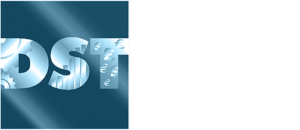
Oficina registrada:
19 Prince Henry House, Kingsclere Business Park,
Kingsclere, Hampshire. RG20 4SW. Reino Unido
| Cookie | Duración | Descripción |
|---|---|---|
| wp-wpml_current_language | No hay descripción disponible. |